Google Calendar es una herramienta útil que te ayuda a mantenerte organizado gestionando tus citas, eventos y reuniones. Sin embargo, hay ocasiones en las que necesitas cancelar una reunión debido a varias razones, como un cambio en el horario o circunstancias imprevistas.
En este artículo, te guiaremos a través de los sencillos pasos para cancelar una reunión en Google Calendar. Ya sea que lo estés usando en tu computadora o dispositivo móvil, te tenemos cubierto.
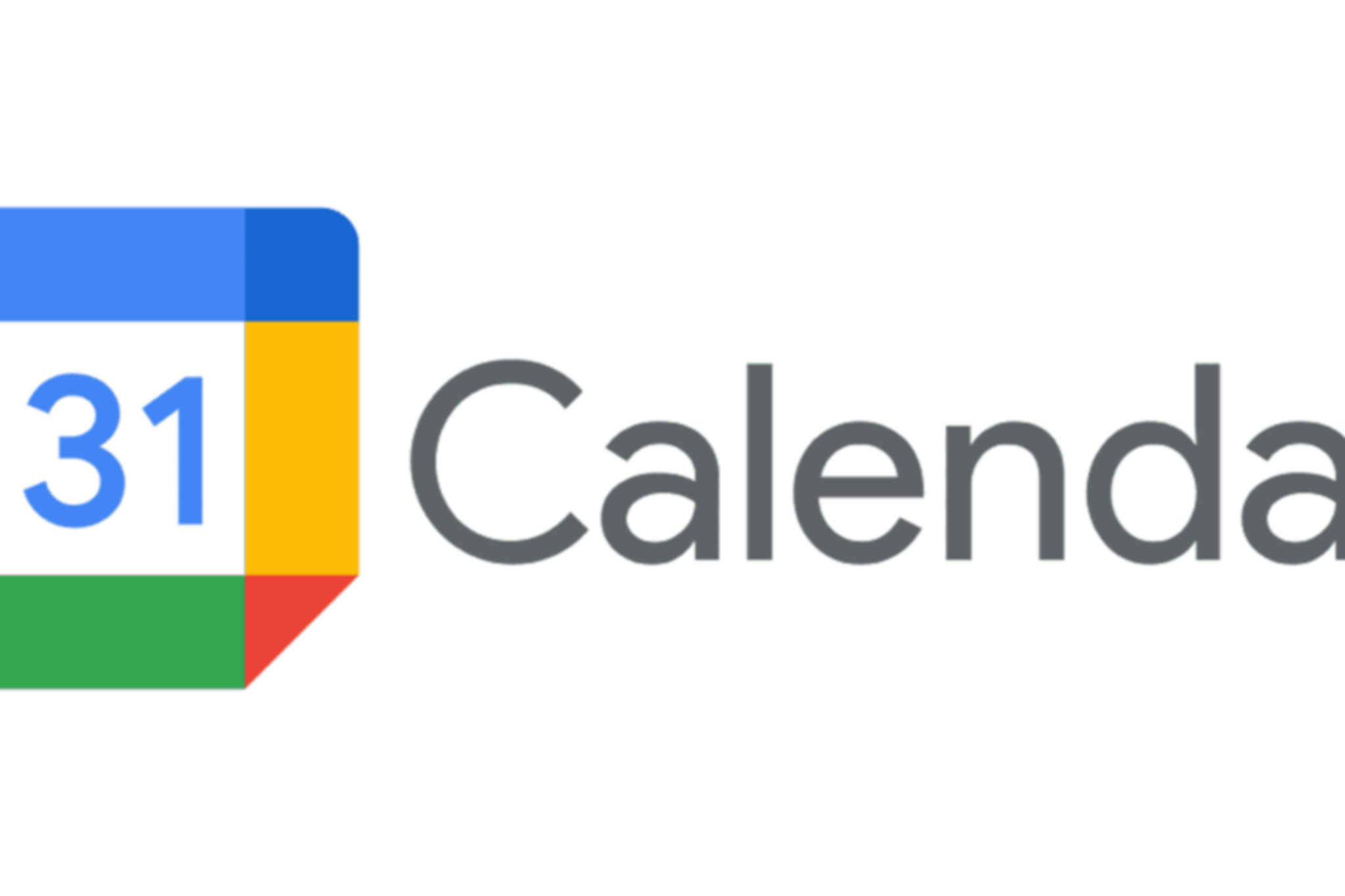
Paso 1: Abre Google Calendar
El primer paso para cancelar una reunión es abrir Google Calendar. Puedes acceder a Google Calendar a través de tu navegador web en una computadora o utilizando la aplicación de Google Calendar en tu dispositivo móvil.
Abre tu navegador web (Chrome, Firefox, Edge, etc.).
Ve al sitio web de Google Calendar (calendar.google.com).
Inicia sesión en tu cuenta de Google si aún no has iniciado sesión.
Abre la aplicación de Google Calendar (puedes descargarla desde la tienda de aplicaciones de tu dispositivo si aún no la tienes).
Inicia sesión en tu cuenta de Google si aún no has iniciado sesión.
Paso 2: Localiza la Reunión
Una vez que hayas abierto Google Calendar, localiza la reunión que deseas cancelar. Las reuniones generalmente se muestran como eventos en la cuadrícula del calendario.
Haz clic en el evento/reunión que deseas cancelar.
Toca el evento/reunión que deseas cancelar.

Paso 3: Editar o Eliminar la Reunión
Después de seleccionar la reunión, tendrás dos opciones: editar o eliminar.
Si deseas reprogramar la reunión o hacer cambios en ella, haz clic/toca el botón «Editar» (generalmente representado por un icono de lápiz).
Modifica los detalles del evento según sea necesario, como la fecha, la hora o la ubicación.
Haz clic/toca «Guardar» para confirmar los cambios.

Para cancelar la reunión por completo, haz clic/toca el botón «Eliminar» (generalmente representado por un icono de papelera).
Aparecerá un mensaje de confirmación preguntando si estás seguro de que deseas eliminar el evento. Confirma tu elección.

Paso 4: Notificar a los asistentes (si corresponde)
Si la reunión que estás cancelando tiene asistentes, es posible que desees notificarles sobre la cancelación. Google Calendar ofrece una opción para enviar una notificación por correo electrónico a todos los asistentes cuando eliminas un evento.
Cuando elimines el evento, marca la casilla que dice «Enviar correo electrónico a los invitados» si deseas notificarles.
Redacta un mensaje si lo deseas, explicando el motivo de la cancelación.
Haz clic/toca «Guardar» o «Enviar» para completar el proceso.

Cancelar una reunión en Google Calendar es un proceso sencillo que se puede realizar en solo unos pocos pasos. Ya sea que necesites reprogramar o eliminar completamente un evento de tu calendario, Google Calendar ofrece la flexibilidad para adaptarse a tus necesidades de programación.
Recuerda notificar a los asistentes si es una reunión importante, y mantén siempre tu calendario organizado para estar al día con tus citas y compromisos. Con estas sencillas instrucciones, ¡podrás gestionar tu calendario como un profesional!